Не всегда можно купить новый телевизор, при этом практически у всех дома есть монитор от компьютера. На нем можно смотреть телевидение, а внешний ТВ-тюнер для монитора обойдется намного дешевле, чем новый телевизор.
Телевизор из старого ЭЛТ-дисплея
Такие дисплеи давным-давно вышли из обихода, но многие не стали выкидывать или продавать эти мониторы, оставив их на всякий случай. Такой шанс появился: к примеру, ЭЛТ-дисплеи можно приспособить для просмотра ТВ, однако для этого нужно обладать умением обращаться с электроникой.
Для переделки ЭЛТ-дисплея под прием телевещания необходимы следующие компоненты:
- графическая плата, с помощью которой регулируется цвет изображения и определяется качество трансляции;
- радиоканал – модуль, необходимый для приема радиосигналов и выделения среди них тех частот, которые используются для телевизионного вещания;
- блок управления — нужен для настройки и эксплуатации прибора.
Все недостающие модули продаются в магазине радиоэлектроники. Их нужно подключать к монитору, соединяя шлейфами с другими блоками. Часто для лучшего качества изображения приходится припаивать резисторы. Главный минус просмотра ТВ через такой монитор – невозможность воспроизведения картинки разрешения Full HD.
Если хотите влезть в эту историю — оцените трудоемкость. Не проще ли приобрести подержанный ЖК-дисплей на Авито?
Телевизор из ЖК-дисплея
Такие дисплеи более популярны и современны, однако они тоже постепенно оказываются не у дел, поскольку в наше время пользователи предпочитают более мобильные формы компьютеров: ноутбуки, планшеты, смартфоны.
Так что из жидкокристаллического монитора можно создать устройство, принимающее телекартинку. К тому же сделать это достаточно легко.Сделать телевизор из монитора — хорошая идея?
Проверяем совместимость
Просмотр телевизионных каналов требует специальной ТВ-приставки для монитора, поэтому главный нюанс его использования заключается в соответствии разъемов на нем и приставке.
Часто они могут не совпадать, но и это нельзя назвать проблемой, потому что можно приобрести переходник практически для любых портов. Например, существуют адаптеры 

Перед приобретением и подключением телевизионного ресивера нужно посмотреть, какие разъемы на мониторе, и исходя из этого решать, что нужно: цифровая приставка с Компонентный видеоинтерфейс, используемый в мониторах и видеоадаптерах»>VGA-выходом или переходник в комплект к ней.
Кроме того, не каждый интерфейс одновременно передает изображение и звук. Для вывода аудио иногда требуются дополнительные меры.
Что требуется для подключения
Для просмотра ТВ, как в случае с обычным телевизором прошлых лет, понадобится приставка DVB-T2, принимающая эфирное цифровое вещание.
Сегодня выпускаются гибридные автономные тюнеры, на которых два порта: 
Простой ТВ-тюнер
Важно обратить внимание на длину соединительного кабеля между разъемами одного и того же интерфейса. Дело в том, что она непосредственно влияет на затухание сигнала, поэтому при подключении приставки к дисплею шнур должен составлять:
- по VGA – не более 3 метров;
- по HDMI – до 5 метров;
- по RCA – короче 10 метров.
Отдельно стоит сказать об антенне, вход для которой имеется практически на всех приставках. Для приема цифрового вещания хватит классической дециметровой антенны (ДМВ).
Иногда после подключения кабеля (в том числе антенного) монитор выводит на экран уведомление об ошибке. Это говорит о его несовместимости с устройством. В таком случае необходим кабель другого типа.
Подключение VGA-VGA
Видеовыход Компонентный видеоинтерфейс, используемый в мониторах и видеоадаптерах»>VGA позволяет передавать только изображение. Его преимущество в том, что им оснащены практически все старые модели дисплеев, поэтому не возникнет проблем с совместимостью.
Более новые дисплеи оборудованы цифровыми интерфейсами DVI и HDMI. Для подключения через VGA понадобится только соответствующий кабель и наличие портов на обоих устройствах.
Подключение через переходники
Если порты устройств не совпадают, то следует приобрести один из специальных переходников:
- HDMI-VGA
- SCART-VGA
- HDMI-DVI
Некоторые переходники способны выводить звук через дополнительный кабель. Иногда используются порты YPbPr и SCART, однако они работают с аналоговым сигналом, поэтому придется дополнительно преобразовывать AV в VGA.
Мнение экспертаВиталий СадовниковСпециалист по подключению и настройке цифрового телевиденияБудьте внимательны! Довольно часто поступают сообщения о том, что некоторые мониторы отказываются работать с такими переходниками. Все зависит от внутренней начинки самого дисплея. Узнать об этом заранее практически невозможно, так что любые переходные устройства к мониторам — это всегда лотерея. Для гарантированного результат берите приставку с таким же разъемом, что и на дисплее.
Как сделать звук
Не каждый интерфейс способен передавать звук. Например, тот же VGA транслирует только картинку. Если у вас устройство поновее, то на нем может быть цифровой порт HDMI, который дает не только видео, но и аудио. Проблема может быть в самих устройствах. Мониторы редко оснащены динамиками, да и звук у них некачественный.
Учитывая все факторы, рекомендуется подключить внешние динамики через порт «>RCA.
Лучший бюджетный VGA-тюнер
Рынок охотно подстраивается под нужды потребителей, так что предлагает разные приемники с поддержкой DVB-T2, которые подходят практически для всех мониторов или телевизоров.
Приведем обзор самой простой и удобной, согласно отзывам, приставки с выходом VGA.
Это HDTV DVB-T2 Receiver.
Главная особенность приставки – в наличии одновременно VGA-выхода (на монитор) и RCA ( белый и красный аудио-выходы направляем на внешние колонки).
В комплектацию тюнера входит пульт, инструкция на английском, блок питания. На задней стороне приставки расположены базовые разъемы для подсоединения устройства: VGA, RCA, USB, коннектор питания и гнездо для антенны.
Приставка работает сразу же после подключения и не требует мудреных дополнительных настроек. При первом включении необходимо только поймать цифровые каналы. Делается это так же, как и на любом телевизоре: зайти в меню настроек и запустить автопоиск.
Кроме просмотра каналов, приставка предлагает функцию телетекста, можно смотреть фильмы через USB (хотя в таком случае удобнее подключить носитель сразу к монитору).
Выявленные недостатки:
- Нерусифицированное меню. Однако оно достаточно понятное даже при наличии минимальных знаний английского.
- У некоторых могут не запуститься старые мониторы, но это поправимо. В приставке по умолчанию выбрано разрешение картинки 1080p. Нужно подключить прибор к более современному дисплею, чтобы перенастроить разрешение, либо сделать это вслепую, зайдя в меню и нажимая последовательность кнопок: Vol(+) – CH(-) – CH(-), пока разрешение не понизится до требуемого.
- Тюнер не поддерживает кодек AC3. Некоторые фильмы с флешки будут идти без звука.
На момент написания статьи стоимость тюнера составляла 1230 рублей, приобрести его можно на Али-Экспрессе.
Как еще можно смотреть ТВ на мониторе
Практически все способы просмотра ТВ на дисплее (или компьютере) заключаются в подсоединении специального тюнера, который принимает и обрабатывает телевизионный сигнал в форме, подходящей для компьютеров. Но есть нюансы. Разберем другие варианты просмотра ТВ на компьютерном мониторе.
Если на мониторе есть USB
Необязательно морочиться с разнообразными интерфейсами. На рынке продаются тюнеры, способные подключаться к монитору через USB. Они представляют собой небольшие устройства, напоминающие флешку.
В большинстве для передачи звука используется USB-шина. Такой тюнер также подключается к антенне.
Похожим образом можно использовать планшет на Android, подключив небольшую приставку с micro-USB портом.
Минус только один — невозможно одновременно смотреть эфир и заражать аппарат.
Не так давно мы составили рейтинг DVB-T2 USB-приставок.
Через компьютер
Тюнер способен также подключаться к компьютеру, с его помощью можно смотреть и обрабатывать цифровое телевидение, записывать любимые передачи и даже слушать радио в FM-диапазоне.
Такие тюнеры, подключаются через USB-порт (для этого приставка должна быть совместима со слотом расширения PCMCIA). Чтобы устройство исправно работало с той или иной операционной системой, к нему в комплект прикладывают специальное программное обеспечение (драйвера и софт-установщик). Кроме того, они также подключаются к антенне, а для удобства эксплуатации имеют пульт.
Однако у таких тюнеров свои недостатки. Небольшие размеры и обширный функционал обусловливают высокую цену на устройства. Модели подешевле не дают полноценно пользоваться компьютером во время просмотра ТВ либо дают слабое качество изображения.
Через Smart-приставку
Кроме того, к монитору можно подключить смарт-приставку. Она, как правило, используется для превращения телевизора в некое подобие компьютера, предоставляя доступ в интернет и просмотр онлайн-каналов.
Но иногда есть смысл подключить ее к компьютеру, если на нем монитор с высокими параметрами, а производительность страдает.
- Цена: $19.11
Небольшой обзор, по-своему необычной ТВ приставки (с поддержкой DVB-T2) имеющей выход VGA, позволяющий использовать эту приставку с практически любым монитором, телевизором или проектором. Приставок DVB-T2, имеющих VGA выход, я встречал не так и много. А использование дополнительных конвертеров не всегда дает положительный результат — экспериментировали с HDMI-VGA переходниками, довольно часто мониторы отказываются с ними работать, что собственно и сподвигло на эту покупку! Информация от продавца: Приехавший комплект:Подробнее…Пульт некрупный, вполне стандартный, ничего особенного. Управление дублировано на корпусе устройства — при необходимости можно обойтись и совсем без пульта,. В верхней части имеется декоративная решетка для охлаждения, нагрев имеется, хотя на мой взгляд и не критичный. Задняя сторона приставки имеет основные разъемы для коммутации устройства: VGA, HDMA, USB, коннектор питания и гнездо для антенны. Разъемы расположены весьма плотно и несколько мешаются друг-другу. Например коннектор питания рядом с антенным входом можно располагать только вверх — вниз он упирается в поверхность стола (стены, если крепить на вертикальную поверхность). На боковой части размещены разъемы RCA. При использовании по VGA звук берем отсюда же. спереди имеется окошко для управления с пульта и индикация работы устройства
низ устройства, имеется возможность крепления на вертикальную поверхность Блок питания 5в 1000мА с метровым кабелем, но со своим разъемом! Почему не сделать было универсальным, под стандарт USB? 🙁 Имеется вполне себе подробная инструкция (жаль отсутствует русский) … схема подключения и назначение разъемов некоторые характеристики и подробности работы с приставкой…Хотя никто особенно в инструкцию не заглядывал — все интуитивно понятно и так 🙂Размеры устройстваВсе работает на отлично «из коробки», включая воспроизведение популярных видео форматов (попробовал несколько фильмов в различных контейнерах). Из минусов — в меню нет русского (зато есть сербский 🙂 Все понятно впрочем и на английском — не думаю, что это может вызвать затруднения в освоении управлением устройством Скриншоты меню:Сразу после включения, каналы еще не настроены. Выбор формата изображения В меню, кстати, имеется возможность использования активной антенны — можно включить питание в кабель. Поиск доступных каналов… Вид экрана, при воспроизведении радио Информация о выбранном канале Программа передач телетекст Выбор источником USB ну и еще пара по системеПо RCA, мне показалось, устройство работает несколько хуже чем по VGA (имеются небольшие помехи на кабеле и менее четкое изображение)- возможно виноват совсем «уставший» монитор. Через VGA (другой монитор) все довольно четко и без помех.Содержимое черного ящика У знакомого, которому купил эту приставку, появилась возможность посмотреть чемпионат по футболу — приехало как раз вовремя 😉 Жалоб по сегодняшний день не поступало, все довольны 🙂 из отзывов — сам не столкнулся, но пишут о некоторых дополнительных недостатках: UPD: дополнение от Buzzard Для решения проблемы при первоначальном запуске — если нет изображения (в приставке установлено слишком высокое разрешение неподдерживаемое монитором)При настройке вслепую/без пульта, войдя в Menu—> Vol(+)—> CH(-)—> CH(-) кнопками Vol ±. изменяется разрешение до появления картинки.
Хороший телевизор — удовольствие не из дешёвых. Но что, если ваш компьютерный монитор в разы качественнее, чем ТВ? Можно ли подключить его к ТВ-приставке и наслаждаться любимыми передачами в более высоком разрешении? Вопрос более сложный, чем может показаться на первый взгляд.
Можно ли подключить монитор к ТВ-приставке
В большинстве случаев ответ положительный. Но не все мониторы подходят для подключения к ТВ-приставкам. Придётся провести небольшую проверку:
- Разрешение монитора должно быть не менее 1280х720. Все современные ТВ-приставки транслируют в разрешении от 720р и выше, поэтому маленький монитор нам не подойдёт.
- Теперь сравним гнёзда. ТВ-приставки, как правило, оснащены HDMI и/или DVI-портами, изредка встречаются SCART. Сравните порты на мониторе и приставке. Есть ли одинаковые? Если да, то всё в порядке. Если нет, то вам не подключить монитор без специального переходника VGA-HDMI (или VGA-DVI, если приставка только с DVI-портом). Его можно купить в магазине электроники за 200–300 рублей.
- Если и на приставке, и на мониторе есть как HDMI, так и DVI-порты, то выбирайте подключение через HDMI. Так изображение будет качественнее.
- Проверим поддержку протокола HDCP. ТВ-приставки, как правило, используют этот протокол для защиты телевещания от пиратства. Монитор должен поддерживать его. Как это проверить? Обратитесь к документации, которая шла вместе с монитором. Если у вас её нет, зайдите на сайт производителя — там наверняка можно скачать файл с характеристиками. Если же ваша модель монитора уже не выпускается (или вы не нашли на сайте спецификацию), просто свяжитесь с производителем по горячей линии или в чате на официальном сайте. Назовите модель монитора — сотрудник вам сможет предоставить нужные данные.
Проверить поддержку HDCP можно и «методом тыка». Подключите монитор к приставке (процедура описана ниже). На экране серые полосы или помехи? Значит, протокол не поддерживается. А если изображение всё-таки появилось, то всё в порядке.
Интерфейсы подключения
У ТВ-приставок, выпущенных в разные годы, разъёмы для подключения могут разительно отличаться. Сейчас мы вкратце разберём их и уточним, подходят ли они для подключения к монитору.
Порты почти всегда подписаны, но мы также приведём их изображение.
Подходят для подключения монитора
Эти интерфейсы подходят для того, чтобы подключить монитор к приставке.
HDMI
HDMI — самый популярный стандарт передачи данных на сегодняшний день. Если ваш монитор оснащён таким же портом, то предпочтительно соединять его с приставкой именно так.
На приставке HDMI может быть подписан как HD OUT
DVI
DVI — это интерфейс, который предназначен для передачи исключительно видео. На большинстве мониторов такой разъём присутствует. Этот стандарт — второй по приоритету после HDMI.
DVI — один из самых удобных способов подключения монитора к приставке
VGA
VGA на приставках встречается нечасто, но всё же встречается. Если у вас относительно старый монитор с этим интерфейсом, то вам повезло — можно напрямую подключить устройства без переходников.
VGA-разъём обычно окрашен в синий цвет
Scart
Scart — это довольно старый интерфейс, который сейчас нечасто встречается на ТВ-приставках. И всё же подключить монитор через него можно. Если ваше устройство оснащено именно им, вам понадобится переходник на интерфейс монитора (например, Scart — HDMI или Scart — VGA).
Scart уже почти не встречается в ТВ-приставках
RCA («тюльпаны»)
«Тюльпаны» крайне редко встречаются в ТВ-приставках. Если же у вас именно такая модель, то без адаптера не обойтись. Вам нужен переходник с RCA на один из интерфейсов вашего монитора (HDMI, DVI, VGA). При этом HDMI уже не в приоритете — качество изображения, передаваемое через RCA, всё равно в разы хуже VGA.
Этот разъём также называется «компонентным»
Не подойдут для монитора
А через эти разъёмы подключить монитор не получится.
USB
Подключить монитор через USB-разъём не получится, поэтому просто пропустим его.
Зато через USB можно подключить колонки
Антенный вход
Порт от антенны встречается в большинстве старых приставок, но в современных моделях он далеко не обязателен, поскольку вещание обычно происходит через интернет-подключение. К монитору этот разъём отношения не имеет.
Вход для антенны нам не потребуется
LAN
LAN или Ethernet — это порт для подключения интернет-кабеля. Конечно, монитор через него мы подключать не будем.
Большинство приставок передают данные по интернету
Разъём для накопителей
Специальное узкое гнездо, похожее на простую щёлку, представляет собой разъём для SD и microSD-карт. Оно предназначено для накопителей, с которых можно считать фотографии, видео, фильмы. Для подключения монитора оно не годится.
Подключаем монитор к приставке
Итак, с портами разобрались, совместимость проверили. Пришло время подключать монитор к приставке.
Подключение
Физическое подключение сводится к простой процедуре:
- Выключите оба устройства.
- Соедините их соответствующим кабелем (HDMI, DVI ил VGA) либо кабелем и переходником (обязательно в случае Scart или RCA).
- Включите устройства. На мониторе появится изображение от приставки. До настройки оно может быть некорректным, обрезанным или мерцающим — это нормально.
Если изображение не появилось
Если всего две причины, по которым изображение после подключения не появится на мониторе. Во-первых, монитор не поддерживает протокол HDCP. Если вы пропустили проверку совместимости, то велика вероятность, что именно в этом проблема.
Во-вторых, причина может крыться в неисправности кабеля или переходника. Если у вас есть возможность, попробуйте другой кабель либо другой монитор. Если смена устройств исправляет ситуацию, то придётся купить новый шнур.
Настройка
После подключения нужно произвести небольшую настройку, чтобы изображение отображалось корректно:
- Откройте настройки приставки и найдите пункт «Настройка экрана». В ТВ-приставках на Android (наиболее распространённых сегодня) этот пункт расположен в «Настройки» — «Формат экрана».
В английской версии вам нужно найти надпись Display Settings
- Установите частоту обновления в 60 Гц. По умолчанию, как правило, стоит 50 Гц — это может вызвать неприятное мерцание на экране.
- Выберите походящее разрешение экрана. Уточните, какое разрешение у вашего монитора, и установите его.
У некоторых приставок есть функция автоматического определения разрешения
Видео: подключение монитора к ТВ-приставке (HDMI-VGA)
Подключение ТВ-приставки к монитору — дело не сложное, хотя иногда возникают проблемы с совместимостью. К сожалению, не любые устройства можно соединить между собой.
Используемые источники:
- https://prodigtv.ru/efirnoe/pristavki/delaem-televizor-iz-monitora-pristavka-s-vga-vyhodom-i-drugie-sposoby
- https://mysku.ru/blog/aliexpress/65463.html
- https://itmaster.guru/nastrojka-interneta/smart-tv/kak-podklyuchit-monitor-k-cifrovoy-tv-pristavke.html
 Как подключить HDMI к VGA или VGA к HDMI . В чем их сходства и различия.
Как подключить HDMI к VGA или VGA к HDMI . В чем их сходства и различия. Переходник HDMI VGA — Как передать сигнал с HDMI на VGA и наоборот
Переходник HDMI VGA — Как передать сигнал с HDMI на VGA и наоборот HDMI, DisplayPort, VGA, DVA: что выбрать для подключения монитора или телевизора
HDMI, DisplayPort, VGA, DVA: что выбрать для подключения монитора или телевизора






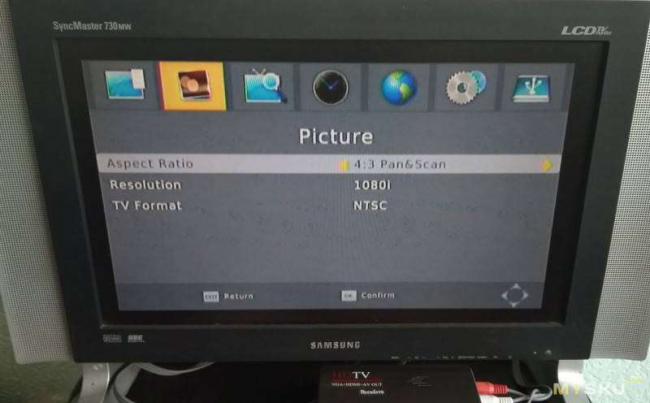
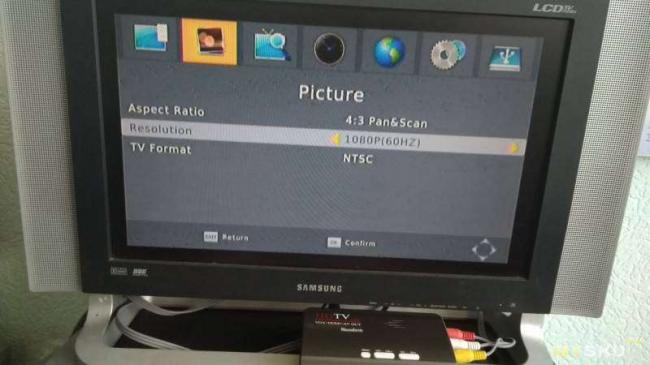


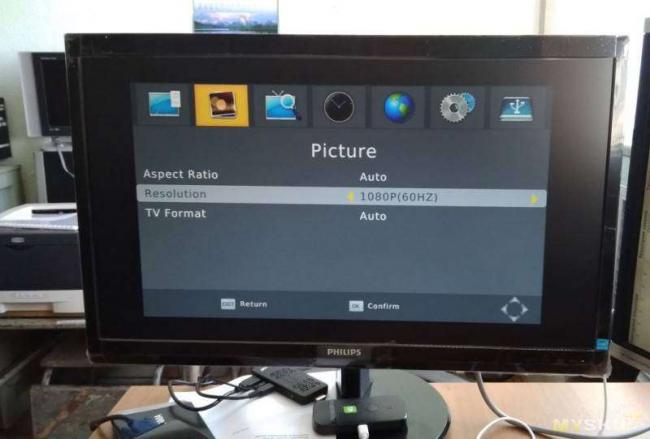





 Как без проблем подключить HDMI VGA?
Как без проблем подключить HDMI VGA? Два способа как из монитора сделать телевизор
Два способа как из монитора сделать телевизор Как из монитора сделать телевизор и как из телевизора сделать монитор для игр
Как из монитора сделать телевизор и как из телевизора сделать монитор для игр Как подключить ноутбук к монитору компьютера
Как подключить ноутбук к монитору компьютера